久しぶりのBlog更新です
1年も経過していまだにUSA横断投稿終結していません
さて今回の投稿ですが、格安SIMにしたらプッシュ通知の遅延 と
と
無料通信APP Lineの無料音声通話の着信しない怪現象に悩まされています
だれか助けて
とっ言うわけで経緯といたしましては 永年お世話になってきた大手softbankさんから
永年お世話になってきた大手softbankさんから
Y!mobileへMNPを利用して乗り換えましたがギガ数が1番少ないプランを選択してしまったのが発端
11月初旬の状態でなんと容量不足で速度制限に入ってしまいました
そこでプランアップの手続きを申し込みしようとしたら「新しいプランへの移行は翌月からの対応になります 」との回答
」との回答
月初めの今、既に低速制限 が掛かっていて困っているのにヤバイです
が掛かっていて困っているのにヤバイです
そこで発見したのがHISMobileさんのsoftbank網を利用したデーター通信専用の格安SIMです
使用容量に合わせた段階的な価格設定も魅力 だった為、速攻
だった為、速攻 で購入契約しました
で購入契約しました
SIMもすぐに手元に届きAPN設定も難なく完了
速度も思っていた以上に早く、低速環境に慣れている私にとっては快適なはずだったのですが・・・
プッシュ通知に対し即座に反応しなければいけない環境下で生活しているのですがなんと「5分~15分程」通知遅延が発生します
尚且つ無料通信アプリのLINEの音声通話着信も呼び出し音が鳴らず「不在」状態で履歴にしか残りません
いろいろなサイトを見てみると格安SIMを使用すると同じ様な症状が発生する事案を報告しているBLOGもありました
アンドロイド系のスマホを使っている人はアプリをインストールしてプッシュ通知の遅延に対応させたりLINEの不着信を
改善させた方法をなども載っているのですが私はiPhoneを愛用している為、いまだに対応の情報が少なく改善できません

念の為に、11月中にY!mobileさんの契約をギガ数が多いプランへ手続きし直しておいたのが正解 現在はY!mobileさんのSIMを利用して
現在はY!mobileさんのSIMを利用して
安定したLINE受信とプッシュ通知を受け取っておりますが、結局、HISmobileサポートセンターで、プッシュ通知遅延や
LINE不着信の症状を再現出来ず検証できませんでした

件数は多くないと思いますが同じ様な症状に悩まされている方は是非 ヘルプデスクへの報告をおすすめします
ヘルプデスクへの報告をおすすめします
相談件数が多ければ企業努力で通信環境を改善してもらえれるかもです
がんばって 改善してくださいHIS mobile
改善してくださいHIS mobile
***********私の検証端末***************
iphone5s ※
iphone6s ※
iphone7 ※
ipad air2 ※
※ios及びAPPアプリバージョンはすべて最新で検証
****************************************












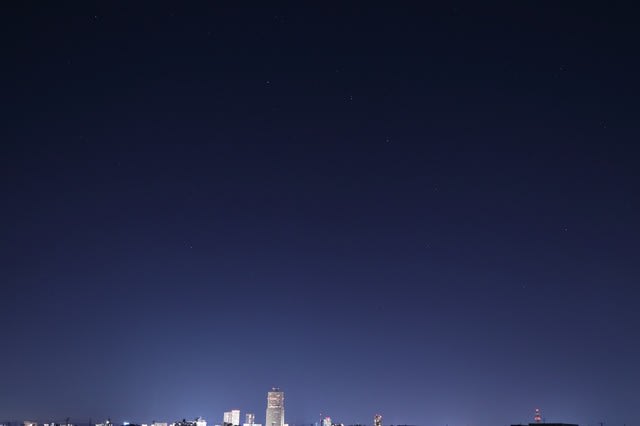





 を利用したオンライン・アカデミーを開催する事になりました
を利用したオンライン・アカデミーを開催する事になりました









 は
は
 へ一旦ダウンロードしたアプリを
へ一旦ダウンロードしたアプリを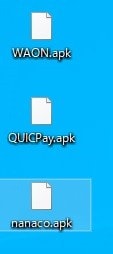


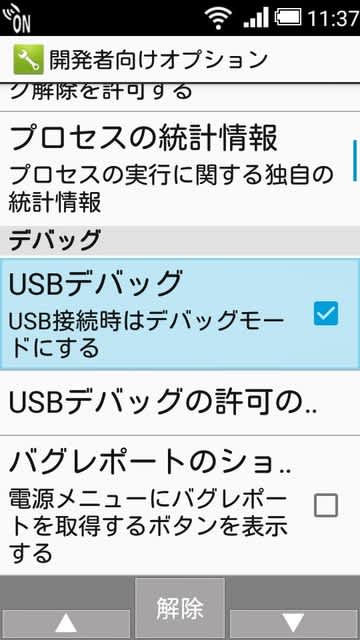
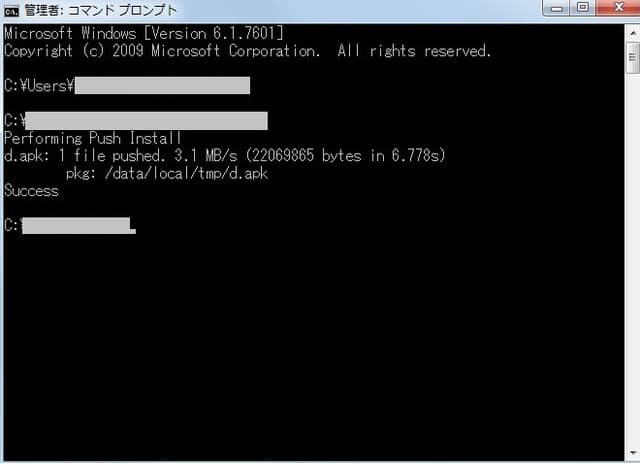
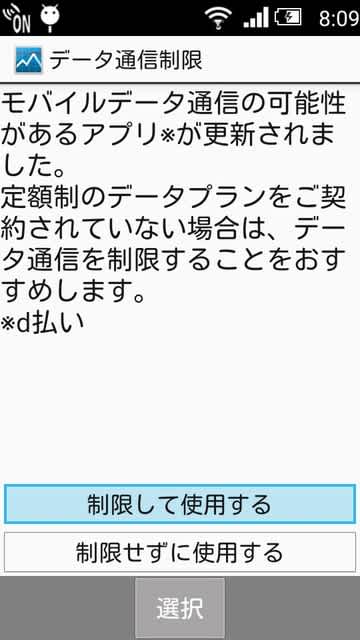





 (QUICPay・nanaco・JMBWAON)3社を利用できること
(QUICPay・nanaco・JMBWAON)3社を利用できること







